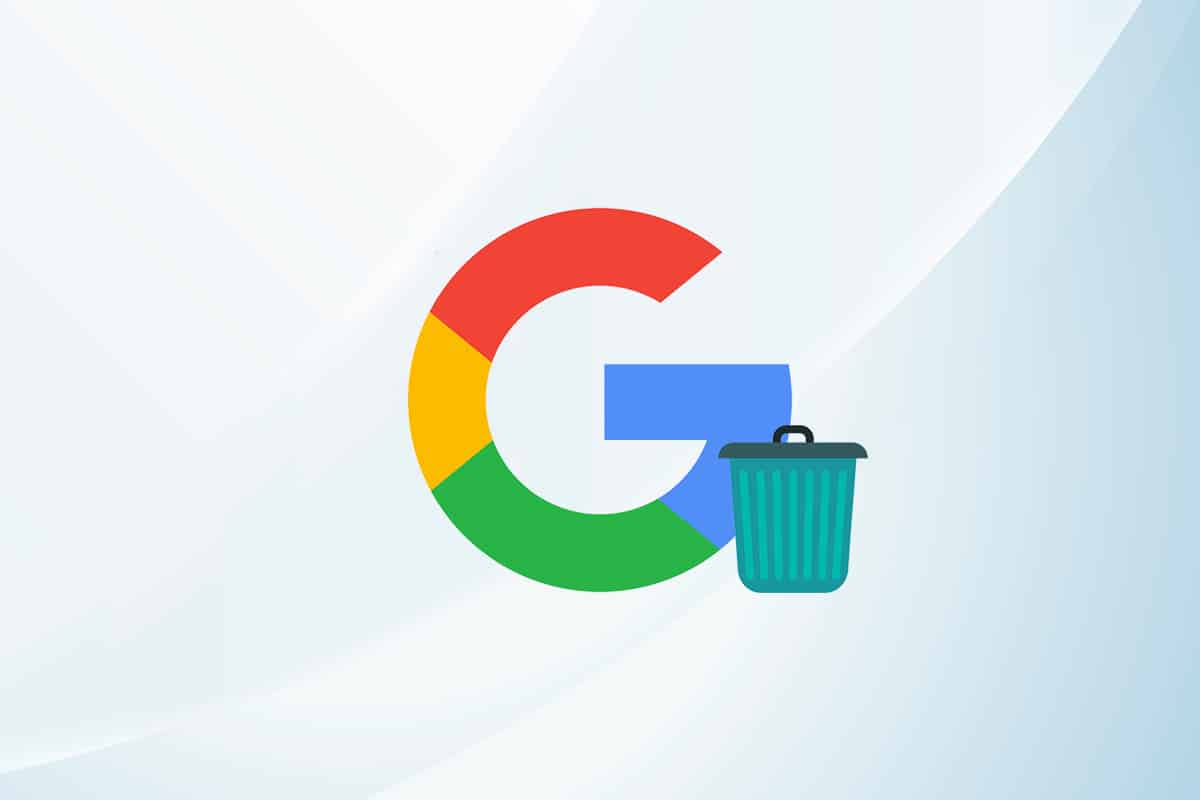Дори като най-използваният уеб браузър на всички платформи и устройства, всичко е ярко в Google Chrome.Потребителите са имали смесени реакции към някои от неговите функции, включително ненужно високо използване на памет, бавно стартиране на приложения, опасения за поверителността поради автоматично влизане и други.Човек може лесно да изтрие акаунта в Google от компютъра и да изтрие акаунта в Google от телефона.
В тази статия ще обясним как да изтриете акаунт в google от chrome android или стъпките за изтриване на акаунт в google от chrome.
малко хромпотребителНе харесвам една от проблемните му функции, автоматичното влизане.Ето малко полезна информация, дадена по-долу.
- Всеки път, когато влезете в уебсайт (услуга) на Google, като YouTube или Gmail, браузърът автоматично ви влиза в съответния профил в Chrome и ви моли да синхронизирате данните си за сърфиране между устройства за безпроблемно изживяване.
- Автоматично влизане вече е достъпно за перфектно синхронизирани данни за сърфиране (отметки, история и т.н.).Ако обаче използвате устройството за гости за някои спешни/еднократни задачи, свързани с Google, това може да причини някои проблеми.
Използването на същия метод на повечето устройства за изтриване на акаунт от браузъра Chrome е много лесно.Не забравяйте да проверите данните си за сърфиране, за да избегнете премахването на нещо важно/необходимо, преди да продължите с инструкциите.
Съдържание
Вариант I: Изтриване от компютър
1. Щракнетедо разширениетоКръгла икона на профил.изберетепредавкаикона (Управление на профили).
![]()
2. Ще се отвори нов прозорец на Chrome, в който се изброяват всички активни потребителски профили.Кликнете върхуна картата на профилаОще икони за действие.
![]()
3. ИзберетеИзтрий.
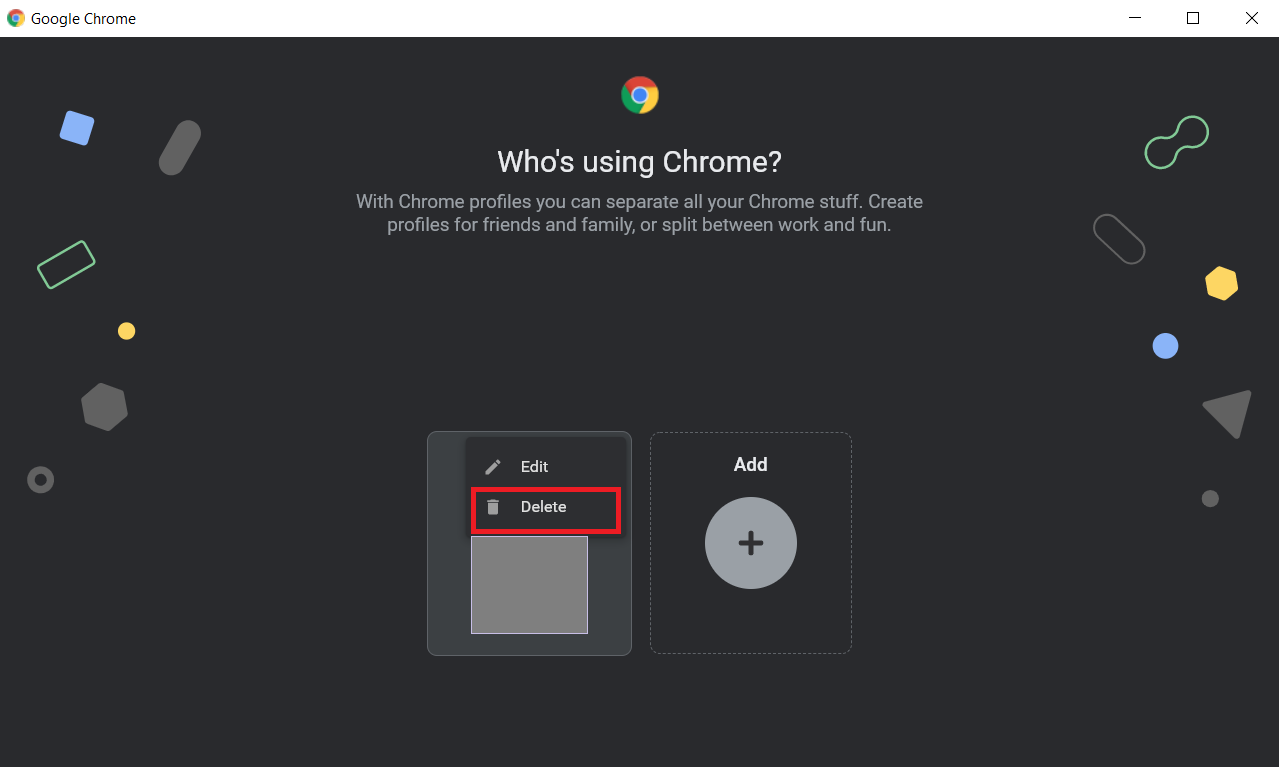
4. Ще се появи изскачащ прозорец, който ви напомня да изтриете всички данни за сърфиране (история, пароли, отметки и т.н.).още веднъжКликнете върхуИзтрийте, за да потвърдите.
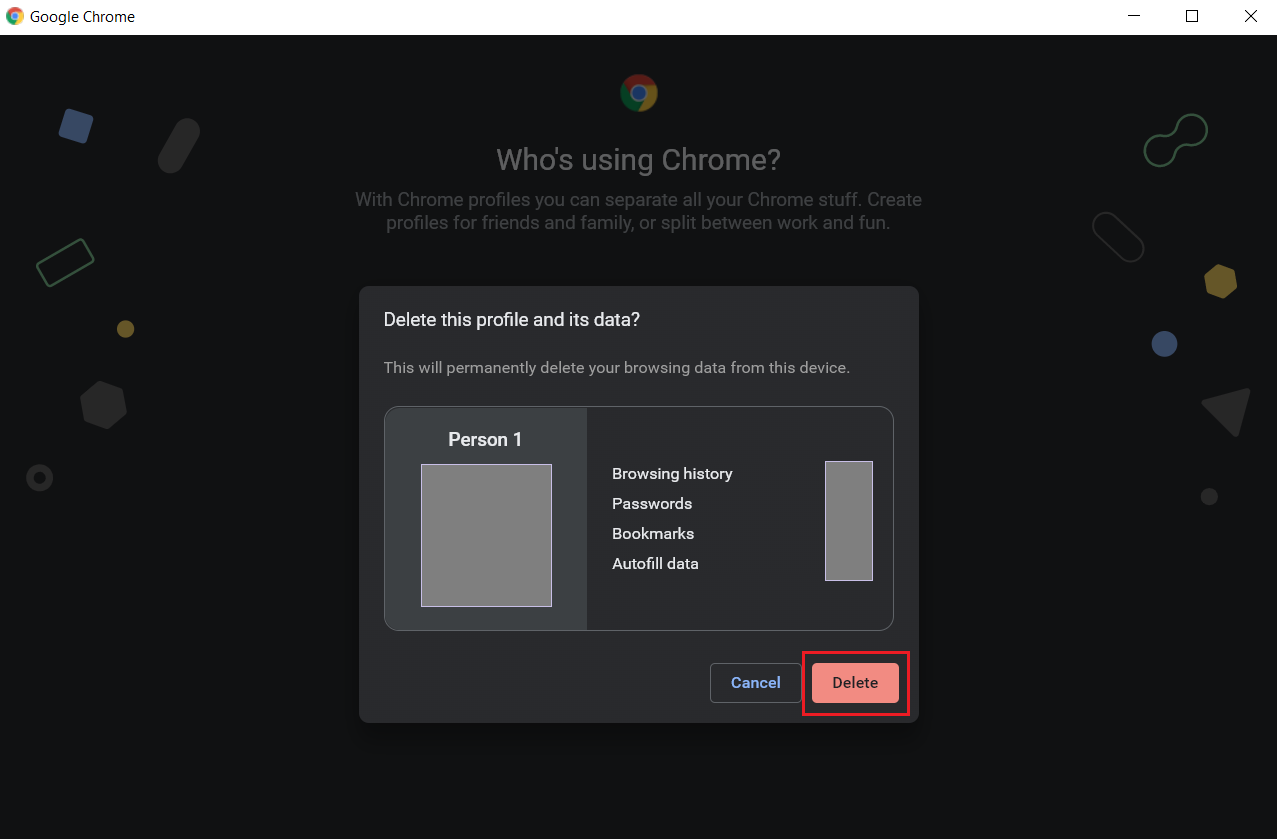
Вашият акаунт ще бъде изтрит.Ето как да изтриете акаунта си в Google от компютъра си.
Вариант втора: Изтриване от телефона
Следвайте стъпките по-долу, за да премахнете акаунта си в Google от Chrome на телефона си с Android.
1. В горния десен ъгъл щракнетеТри точки,ТогаваИзберете от падащото менюнастройвам.
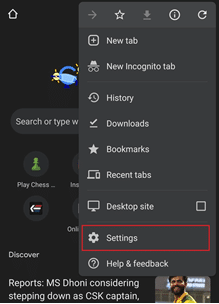
2. 在вие и Google, щракнете върху профила, който искате да изтриете.
3. Щракнете върху Изход ина следващите странициИзключете синхронизирането.На устройства с iOS в долната част на екрана ще се появи меню с подобни опции.
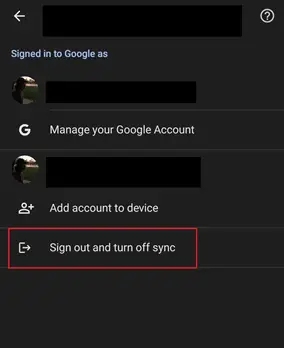
4. В следващия изскачащ прозорец отметнетеСъщо така изчистете данните си в Chrome от това устройствокутия допродължи.
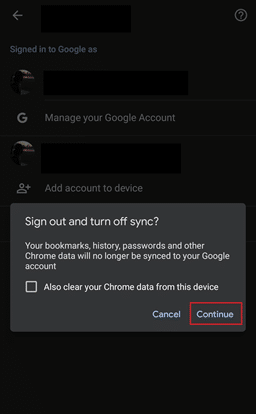
Потребителите на Android също могат да навигират доНастройки > Акаунти > Управление на акаунтии напълно да изтрият личния си акаунт в Google.
Как да деактивирате автоматичното влизане в акаунти в Chrome
За да премахнете акаунта си в Google от компютъра си и да предотвратите автоматичното влизане на Google Chrome в профила ви в Chrome, можете да деактивирате опцията Разрешаване на влизане в Chrome в настройките на браузъра си.Стъпките за това са както следва:
Вариант I: В Windows
1. ЩракнетеТри вертикални точкиикона иИзберете от менютонастройвам.
注意:Можете също да отворите настройките на Chrome, като въведете chrome://settings/ в адресната лента и натиснете Enter.
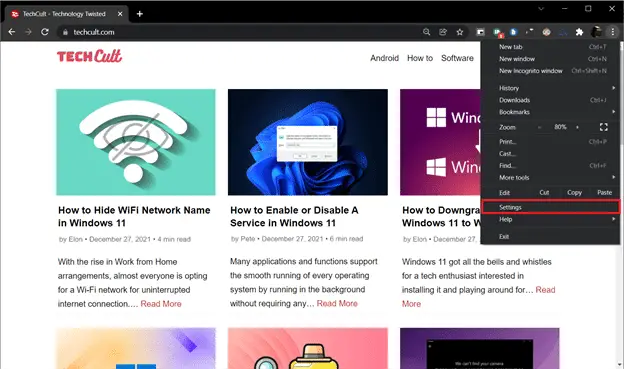
2. 在ти и гугълраздел, щракнетеСинхронизиране и услуги на Google.
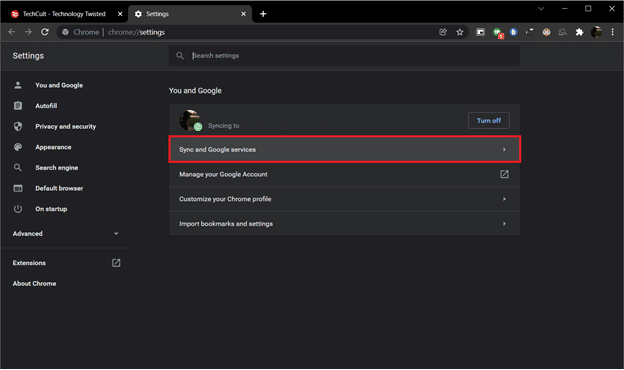
3. На следващата страница превъртете малко надолу изакриванеРазрешете на Chrome да влезепревключвателя.Тази опция се намира вДруги услуги на Googleраздел.
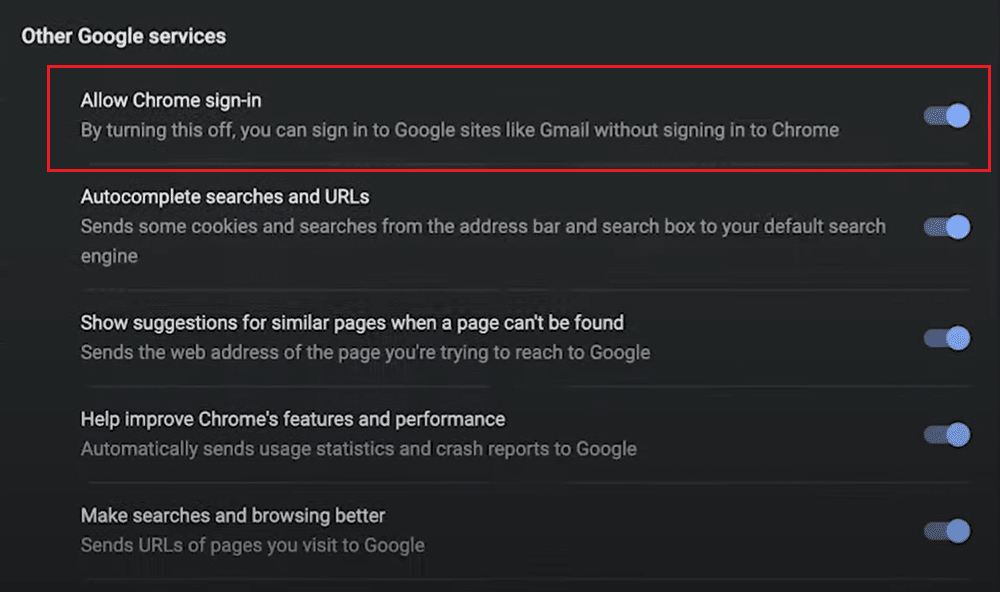
4. В следнотоИзключете синхронизирането и персонализиранетоВ изскачащото съобщение,Поставете отметка, ако искате да изтриете всички данни за сърфиранеИзчистете отметките, хронологията, паролите и др. от това устройство, след което щракнетезакриване.
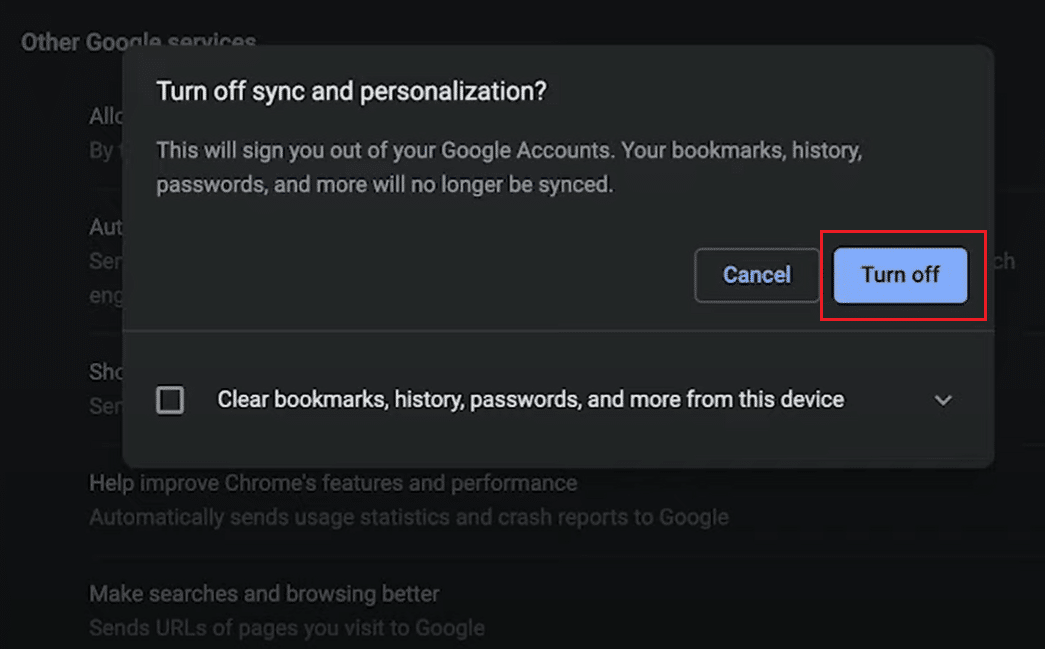
И така, ето как да премахнете акаунта си в Google от компютъра си и да предотвратите автоматично влизане.
Вариант XNUMX: На Android
1. Следвайте стъпките, описани по-рано, за да получите достъп до настройките на Chrome и щракнетеуслуги на Google.
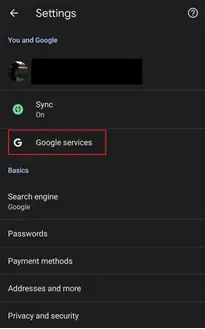
2.затворете на следващата страницаРазрешете на Chrome да влезе.
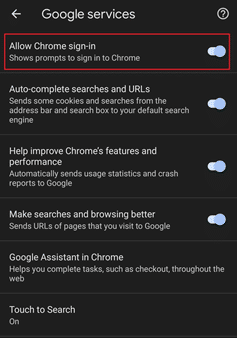
3. Щракнетев изскачащото съобщениеПродължете да потвърждавате действието.Преди да потвърдите за изтриване на всички данни за сърфиране, можете също да поставите отметкаСъщо така изчистете данните на Chrome от това устройствокутията до него.
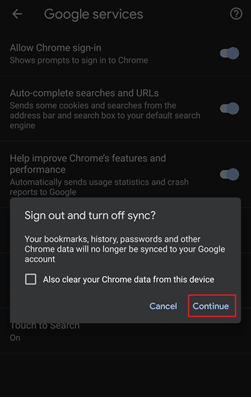
Това е.Браузърът вече няма да ви влиза в профила ви в Chrome и ще се опита да синхронизира вашите данни за сърфиране веднага щом влезете в услугите на Google.
Надяваме се, че това ръководство е било полезно и виена Android и вашия компютърПремахнете акаунта в Google от Chrome.